Erste Schritte mit Webex
Abschlussbedingungen
Anzeigen
- Rufe die Seite https://zhaw.webex.com auf und logge dich mit deiner ZHAW-Adresse und dem Passwort
ein.
Du gelangst du auf eine Übersichtsseute mit den bevorstehenden Meetings, den Aufzeichnungen und weiteren Einstellungen. - Lade über das Menü "Download" die Cisco Webex Meetings-Desktop-App herunter:
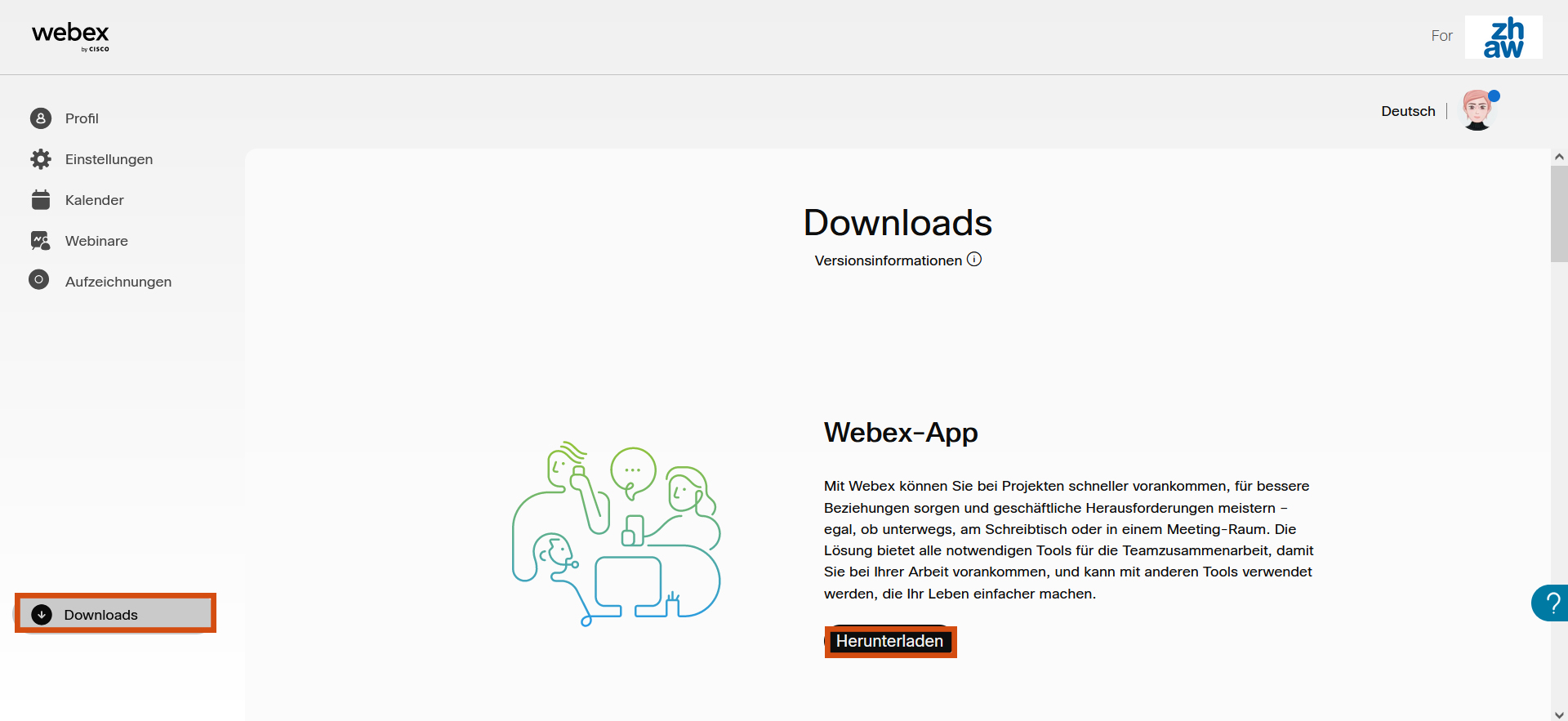
- Öffnen Sie die .exe Datei und installiere Webex.
Lerne mehr über die verschiedenen Funktionen der Nutzeroberfläche von Webex.
Die Webex-Meetings findest du beim Kalendersymbol: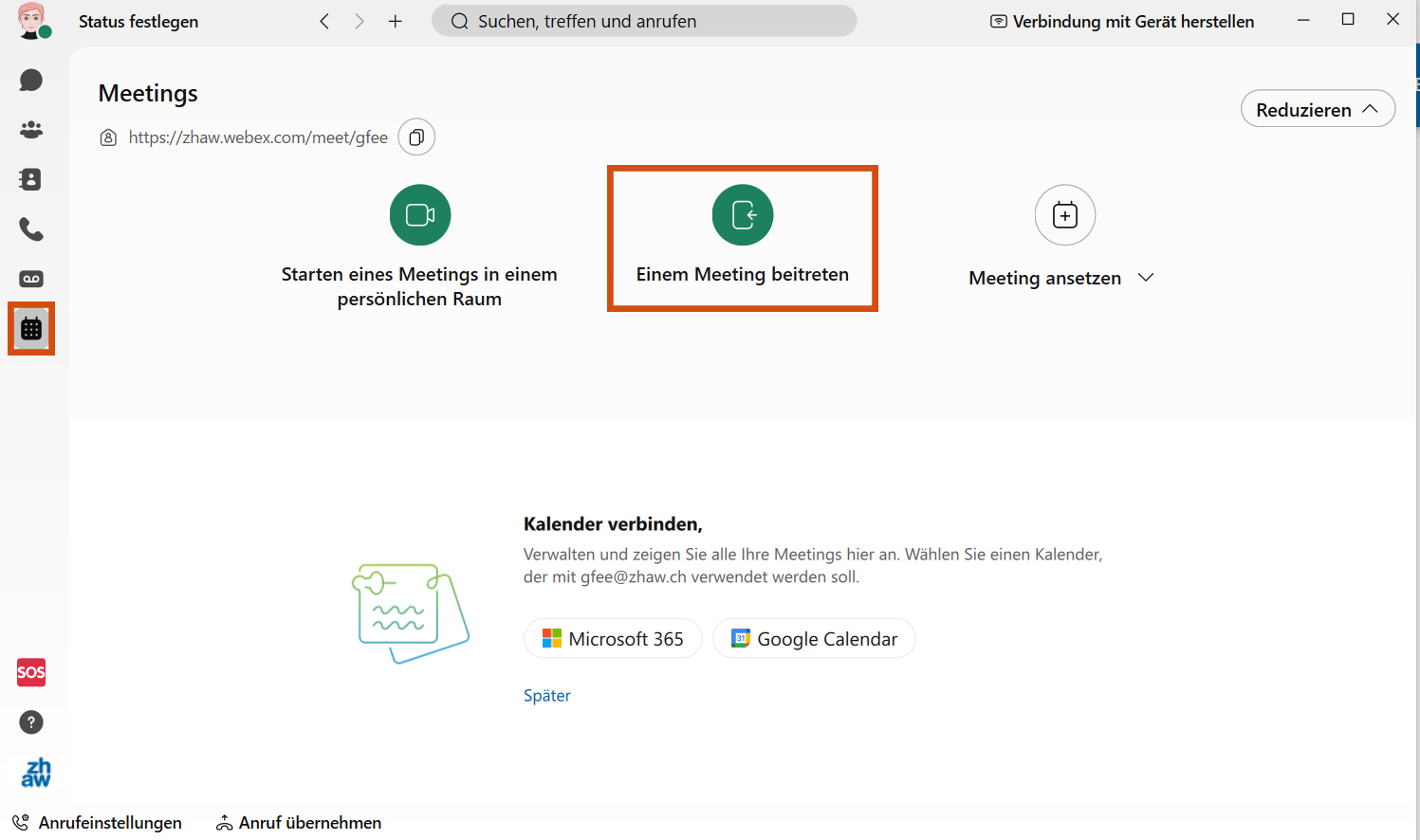
- Über die Schaltfläche "einem Meeting beitreten" kannst du die Meeting-Kennummer eingeben und beitreten.
Beispiel für den Webex-Test in der Startwoche 2023: 2734 476 5163
Passwort: 2uJCpGYf4F2 - Oft erhältst du direkt einen Teilnahme-Link, wenn du darauf klickst, öffnet sich die Webex-App (sofern installiert). Ansonsten wirst du über den Browser direkt auf die Webex Web App weitergeleitet.
Beispiel für den Webex-Test in der Startwoche 2023: https://zhaw.webex.com/zhaw/j.php?MTID=m96629806475d3b284d0ed3ecfe4edee7 - Bevor du am Meeting teilnehmen kannst, musst du noch deine Kamera und dein Mikrofon auswählen.
Als Kamera kannst du die eingebaute Webcam deines Notebooks nutzen, als Mikrofon empfehlen wir Kopfhörer/Headset.
Führe beim ersten Mal über "Lautsprecher und Mikrofon testen" einen Tontest durch.
Zusätzlich kannst du noch deinen virtuellen Hintergrund anpassen.
Lerne mehr über die ersten Schritte zur Teilnahme an einem Webex Meeting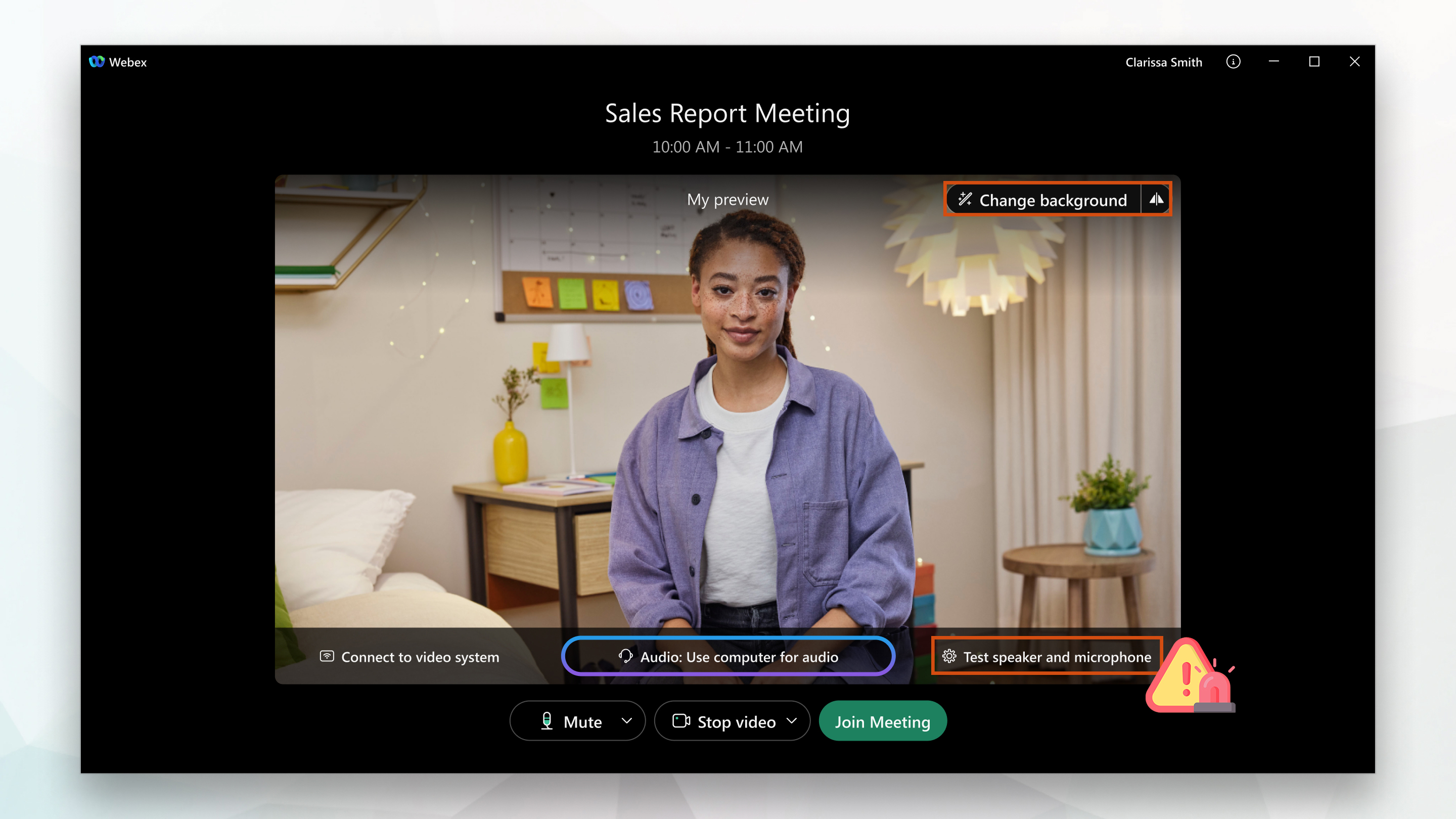
Zuletzt geändert: Montag, 17. Juli 2023, 11:20